고정공지
(자유게시판에서 질문 금지) 질문하신 유저는 통보 없이 "계정정리" 될수 있습니다.
놀이터 일간 추천 베스트 |
놀이터 일간 조회 베스트 |
 PCTip 아직도 모르고 계실수도있는 분들을 위한 윈10 100% 선택적 업데이트 하는방법~^^
PCTip 아직도 모르고 계실수도있는 분들을 위한 윈10 100% 선택적 업데이트 하는방법~^^
작성자: 이노 조회 수: 4541 PC모드
윈도우 10을 말그대로 자기가 업데이트 하고싶은 항목만 선택해서 업데이트 해봅시다.
지금쯤은 많이들 아시고 계실테지만, 아직도 구글링하면 자동 업데이트 안되게만 막아놓은 설정이 대부분이거든요.
그래서 이런글 하나 올려놔도 될듯해서 글 올립니다.
요즘 윈10 쓰시는 분들이 많이 늘어난거 같아서 적절히 도움도 될거 같기도하고, 저도 윈10을 이번 TH2로 업데이트 되면서
갈아탔는데, 자동 업데이트가 번거로워서 이번글을 마련하게 되었네요. ㅎ
순서: 제가 올려드린 화일중 배치화일이 있습니다.(윈도우수동업데이트배치화일) 이걸먼저 설치하시고 2번정도해주세요 ㅎ 그리고 리부팅 하시고 아래그림순서대로 들어가시면됩니다.)
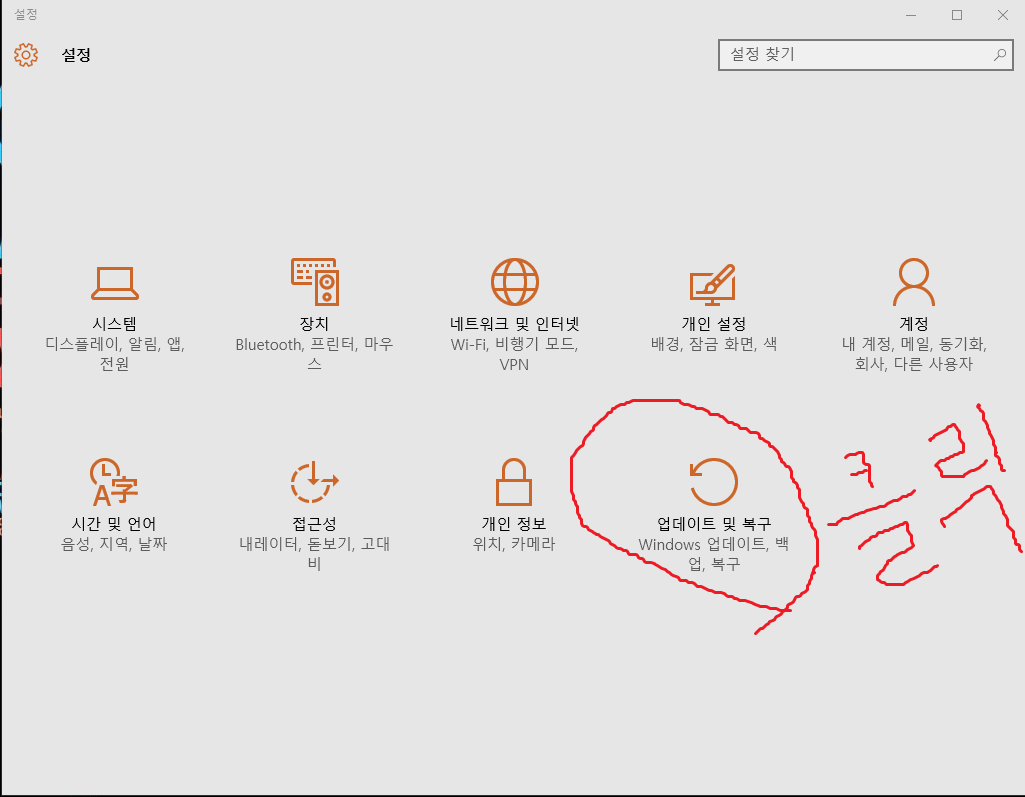
1. 우선 윈10 바탕화면 오른쪽 아래 알림센터의 모든 설정을 클릭하고 들어가면 이화면이 나옵니다. 여기서 저기 클릭되어있는부 분을 선택 하시고 들어갑니다.
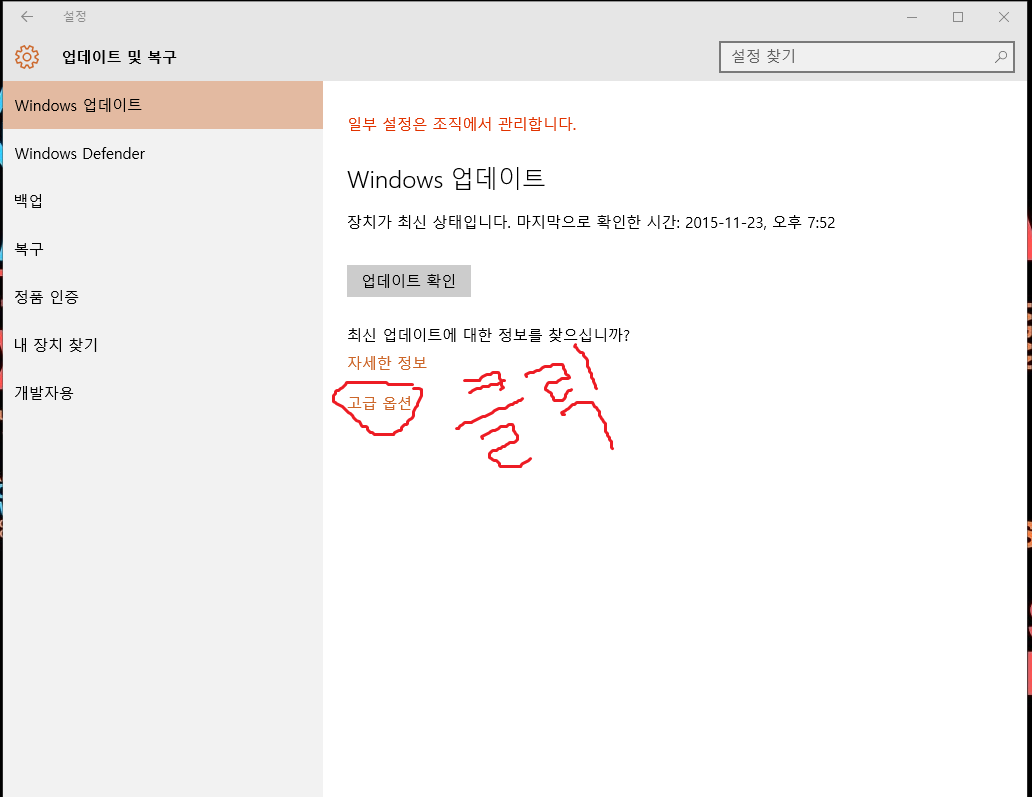
2. 두번째 사진에 클릭하라고 되어있는 부분을 클릭해서 들어갑니다.
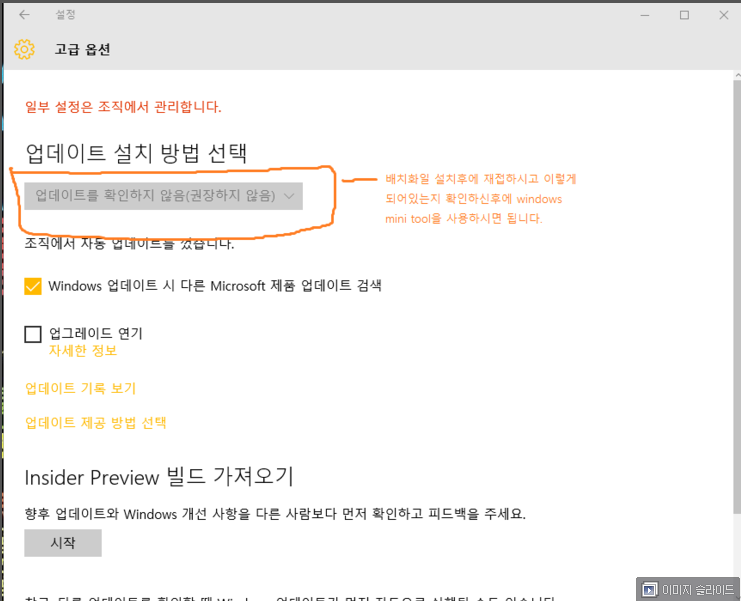
3. 3번째 사진에서 보듯이 배치화일을 설치하고(최소2번) 리부팅하고 여기까지 클릭하고 들어오시면 저 문구가 나타나는게 보이실겁니다.
여기까지만 하시면 윈10이 자동으로 업데이트 되는것은 막을수있습니다. 그런데 이상태에서도 새로운게 있는지 없는지
업데이트 확인만 눌러도 어떤게 있는지 찾아만 주는게 아니고 찾고난다음 바로 자동으로 업데이트를 해버립니다.
그래서 조금의 꼼수를 부려서 windows update mini tool을 이용해서 선택적 업데이트를 합니다.
아시는 분은 아시고 계실 windows update mini tool 밑에 사진을 보시면 "아하, 이게 있었지 하시는분들도 있을겁니다."
이 프로그램으로 100% 선택적으로 업데이트를 하실수 있습니다. ㅎ
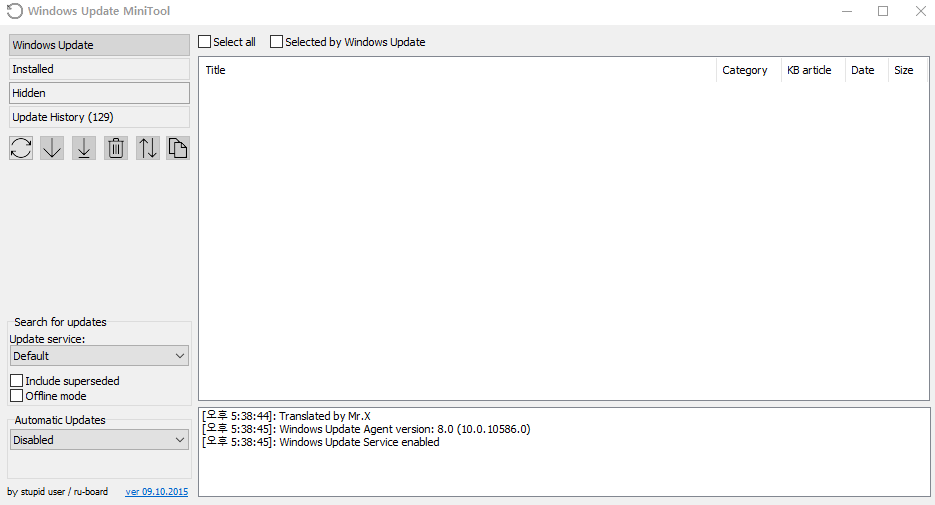
이 사진은 간단하게만 설명 드릴께요. 다들 잘 아실거라서 ㅎㅎ
왼쪽에 화살표들이 많은데 둥근형태로 위 아래 화살표가 새로운 업데이트가 있는지 없는지 검색하는 아이콘입니다.
그리고 바로 옆에있는 화살표가 설치는 안하고 업데이트화일을 다운만하는 화살표 이구요.
3번째있는 화살표는 찾은 업데이트를 설치해주는 화살표입니다. 이정도면 충분할거라 생각이 드는군요. 나머진 사용해보시면서.ㅎㅎㅎ
이만 간단한 윈도우 100% 선택적 업데이트 방법을 올려봅니다.
PS : 설마하여 노파심으로 한자 더 올립니다. ㅎ 압축화일로 올린 윈도우 업데이트 미니툴을 압축해제하시면 64bit용 32bit용 실행 화일이 따로 있는데 각기 자신의 컴퓨터에 설치된 윈도우 버전에 따라서 선택 실행하시면 되시는거 아시죠?ㅎㅎ
그럼 20000~~~
자료만 받아갈줄 아는 회원님들께, 개발자님들에게 최소한의 경우는 우리가 피드백으로 보답하는 겁니다
문제가 있던 없던 그동안 고생하신 것을 생각하여 피드백 작성을 부탁 드립니다
 의견쓰기:: 상업광고, 인신공격,비방, 욕설, 아주강한음담패설등의 코멘트는 예고없이 삭제될수 있습니다. 회원정리 게시판
의견쓰기:: 상업광고, 인신공격,비방, 욕설, 아주강한음담패설등의 코멘트는 예고없이 삭제될수 있습니다. 회원정리 게시판
[멋쪄님 에게]
작성자
[@멋쪄] 현재 마소에서 지원하지 않는 선택적 업데이트를 오픈하는거라고 보기는 좀 애매하구요. 이건 기존에 사용하던 프로그램인 windows update tool을 활용하는 차원이라고 생각하시면 편할듯합니다. 윈10의 레지스트리의 값을 조정해서 자동업데이트 값을 업데이트 하지않게끔 값을 바꿔주고. 저 프로그램으로 업데이트 방법을 바꾼거 말고는 없네요. EnterPrise LTSB 또한 선택적으로 업데이트를 할수있게끔은 되어있지 않을텐데요. 제가 아직 LTSB버전을 사용해보진 않아서 정확히는 모르겠네요. 간단히 다시 말씀드리면.
활성화 시키는건 아니고. 레지를 막고 다른 지원하는 프로그램을 활용하자는 차원인거죠^^
뭐 이해하셨을거라 생각합니다. 그럼 이만 총총총 ㅎ
활성화 시키는건 아니고. 레지를 막고 다른 지원하는 프로그램을 활용하자는 차원인거죠^^
뭐 이해하셨을거라 생각합니다. 그럼 이만 총총총 ㅎ
 PC
PC
 가전
가전
 가전
가전
 PC
PC